Tips
Hvis du feilaktig har slettet bilder fra iCloud.com, kan du gjenopprette de slettede bildene ved å klikke på> Album> Nylig slettet> Velg bilder> Klikk Gjenopprett for å hente de slettede bildene.
Slik sletter du bilder fra iCloud? iCloud er en brukervennlig tjeneste for deg å synkronisere data med iOS-enhetene dine. Og alle bildene, videoene dine blir lagret på iCloud Photo Library og iCloud Drive. Men du bør vite at iCloud bare gir deg 5 GB ledig plass og brukere må betale for den ekstra plassen på iCloud. Hvis du ikke vil bruke noe krone på dette, kan du faktisk administrere iCloud-lagring og slette bilder eller andre filer som du ikke trenger å frigjøre mer iCloud-lagring.
Bilder tar faktisk mye plass. Du må ha mange bilder du ikke trenger, eller duplisere bilder. Hvis du vil vite hvordan du sletter bilder fra iCloud, kan du lese denne artikkelen og lære noen nyttige måter å slette uønskede bilder og spare mye iCloud-lagring.
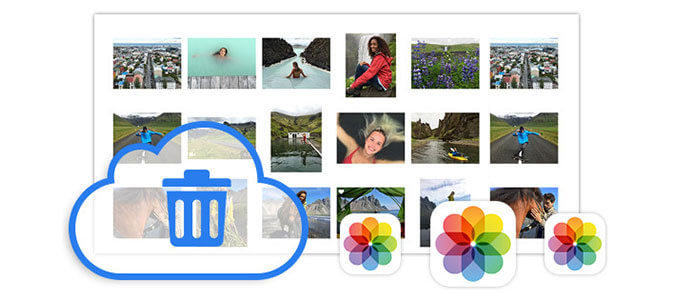
Slik sletter du bilder fra iCloud
Min fotostrøm på iPhone, iPad og iPod touch kan automatisk laste opp nye bilder og sende dem til alle iCloud-enhetene dine når du er tilkoblet Wi-Fi hvis du slår på denne funksjonen.
Med andre ord vil den lage to kopier av bilder og videoer, og ta mer plass til iCloud. Derfor kan du slå av My Photo Stream for å slette bilder fra iCloud.
1Åpne bilder på iPhone, iPad og iPod touch> Fanen "Album"> "Min fotostrøm"> Trykk på "Velg"> Trykk på ett og flere bilder> Trykk på "Papirkurv" -ikonet> Trykk på "Slett bilder".
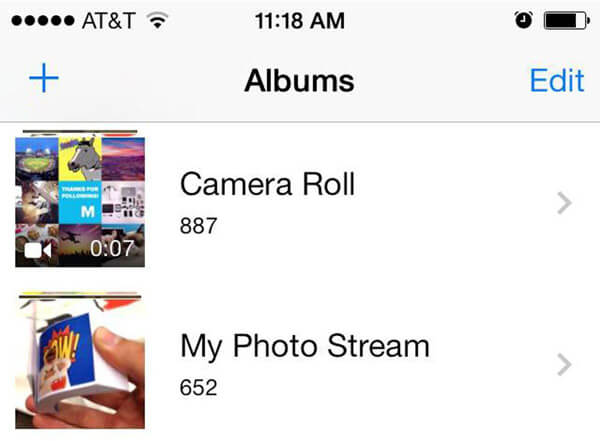
2 Åpne "Innstillinger" på enheter> Trykk på "Bilder og kamera"> Slå av "Min bildestrøm".
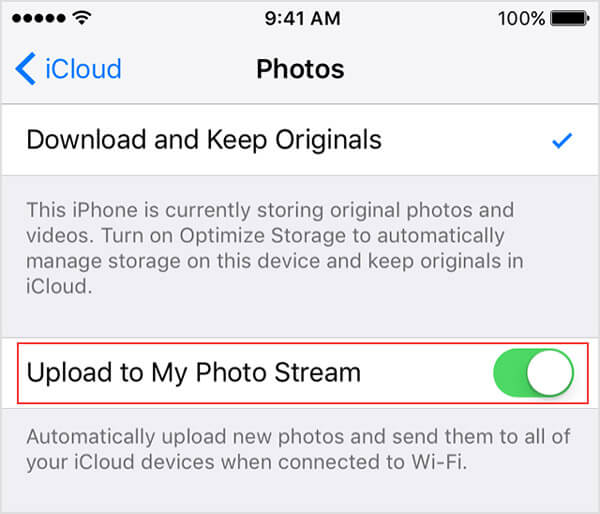
Følgende bilder blir ikke fjernet mens du sletter bilder fra My Photo Stream:
◆ Bilder som kopieres til kategorien Bilder eller Kamerarulle på iPhone / iPad / iPod
◆ Bilder som importeres til iPhoto
◆ Bilder som ikke tilhører Min bildestrøm
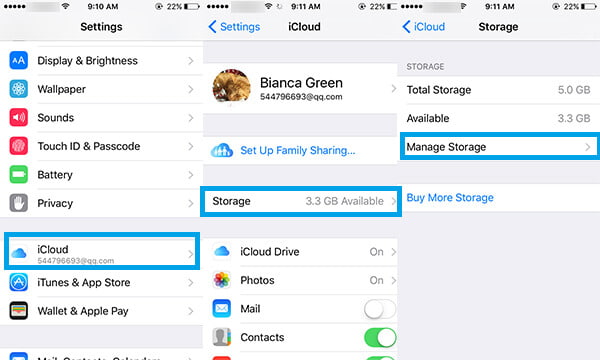
1 Åpne "Innstillinger"> iCloud.
2Trykk på "Lagring"> "Administrer lagring".
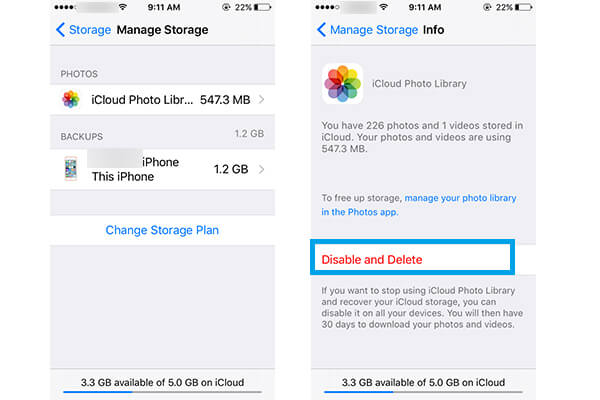
3Trykk på "iCloud Photo Library" under "BILDER" -delen.
4Trykk på alternativet "Deaktiver og slett".
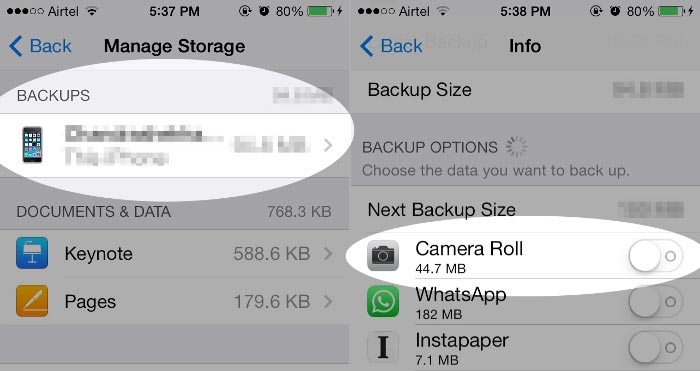
1 Åpne Innstillinger> Trykk på "iCloud".
2Trykk på "Storage & Backup" og velg "Manage Storage".
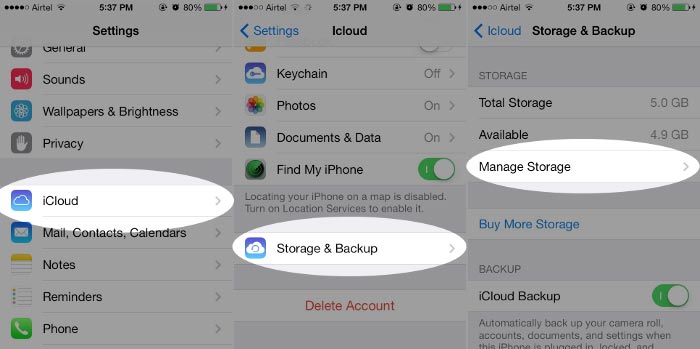
3Finn sikkerhetskopien, og skyv av "Kamerarull".
4Gå tilbake til "Storage & Backup" og klikk Backup Now. Og da lagres ikke bilder fra kamerarullen ved sikkerhetskopiering av iCloud.
Du kan også følge denne veien til administrere og fjerne iCloud-lagring.
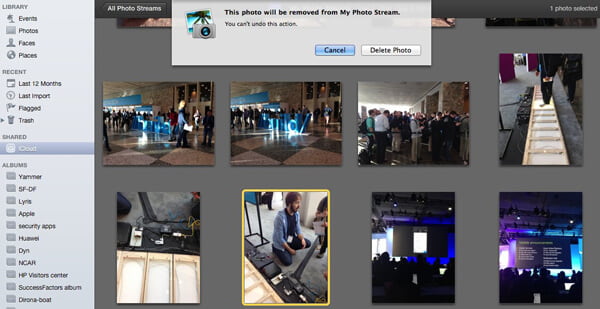
1 Koble iPhone, iPad eller iPod til Mac. Start iPhoto.
2Klikk på "iCloud" fra venstre kolonne og velg "Min fotostrøm".
3Klikk på bildet du vil slette, og trykk på "Slett" -tasten fra tastaturet. Bekreft for å slette bilder fra iCloud.

1 Logg på icloud.com. Og velg deretter "Bilder".
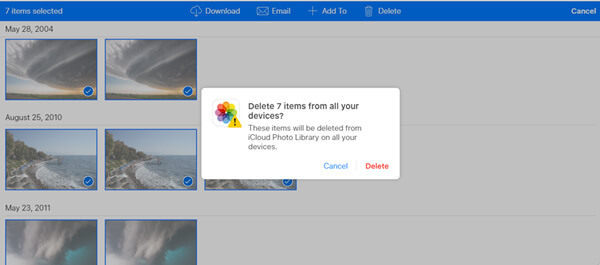
2Klikk på "Velg". Velg bildene eller videoene du vil slette fra iCloud.
3Tapp "søppel" -ikonet.
4Bekreft ved å klikke på Slett.
Tips
Hvis du feilaktig har slettet bilder fra iCloud.com, kan du gjenopprette de slettede bildene ved å klikke på> Album> Nylig slettet> Velg bilder> Klikk Gjenopprett for å hente de slettede bildene.
Hvis du imidlertid sletter bilder uventet fra Kamerarull og ikke kan gjenopprette dem fra mappen "Nylig slettet", eller når du bare vil gjenopprette slettede bilder fra iCloud-sikkerhetskopi eller iTunes-sikkerhetskopi, vil vi introdusere den anerkjente iPhone Data Recovery til deg her.
1 Klikk Gjenopprett fra iCloud Backup-fil, og logg deretter på iCloud-kontoen din med Apple ID og passord.

2 Velg iCloud-sikkerhetskopien og klikk på "Last ned" -knappen for å laste ned iCloud-sikkerhetskopien.

3 Gå til "Kamerarull" etter skanneprosessen. Bare velg og klikk på knappen av Gjenopprette for å lagre bilder fra iCloud.
